SSD moduļu uzstādīšana un noņemšana Mac Pro datorā
Veiciet tālāk aprakstītās darbības, lai noņemtu un uzstādītu SSD moduļus savā Mac Pro datorā. Lai veiktu šo procesu, nepieciešams nodrošināt tālāk aprakstīto.
Lietotne Apple Configurator 2.12, instalēta jebkurā Mac datorā, kas atbalsta sistēmu macOS Catalina 10.14.6 vai jaunāku, ir pieslēgts strāvai un ar interneta pieslēgumu. Sk. Apple atbalsta rakstu macOS Catalina is compatible with these computers.
Iespējams, nepieciešams konfigurēt jūsu tīmekļa starpniekservera vai ugunsmūra portus, lai atļautu visa veida tīkla trafiku no Apple ierīcēm uz Apple tīklu 17.0.0.0/8. Papildinformāciju par Apple produktu izmantotajiem portiem sk. Apple atbalsta rakstā Use Apple products on enterprise networks.
Atbalstīts USB-C — USB-C uzlādes kabelis.
USB-C kabelim jāatbalsta gan strāvas, gan datu plūsma. Thunderbolt 3 kabeļi netiek atbalstīti.
BRĪDINĀJUMS. Pārliecinieties, ka visiem datiem esošajā SSD diskā ir izveidotas rezerves kopijas. Kad tiek sākts jauna SSD diska pievienošanas process, datus no esošā SSD diska vairs nav iespējams atgūt.
Piezīme. Ja jums ir Mac Pro statīva darbstacija, sk. Uninstall and install SSD Modules in Mac Pro pamācībā Būtiskākā informācija par Mac Pro (Rack).
Izslēdziet savu Mac Pro datoru, izvēloties izvēlni Apple
 > Shut Down.
> Shut Down.Pirms pieskarties iekšējiem komponentiem, kas var būt uzkarsuši, ļaujiet datoram 5-10 minūtes atdzist.
Atvienojiet no sava Mac Pro datora visus kabeļus, izņemot strāvas kabeli.
Pieskarieties metālam Mac Pro datora ārpusē, lai izlādētu statisko elektrību, ja tāda ir sakrājusies.
Piezīme. Vienmēr izlādējiet statisko elektrību, pirms pieskaraties daļām vai uzstādāt komponentus sava Mac Pro datora iekšienē. Lai novērstu statiskās elektrības veidošanos, nestaigājiet pa telpu, līdz neesat pabeidzis paplašināšanas karšu uzstādīšanu.
Atvienojiet strāvas kabeli.
Atbloķējiet datora ietvaru, pagriežot fiksatoru pretēji pulksteņa rādītāju virzienam par 90 grādiem.
BRĪDINĀJUMS. Negrieziet fiksatoru, kamēr dators ir ieslēgts; šādas rīcības dēļ dators var izslēgties.
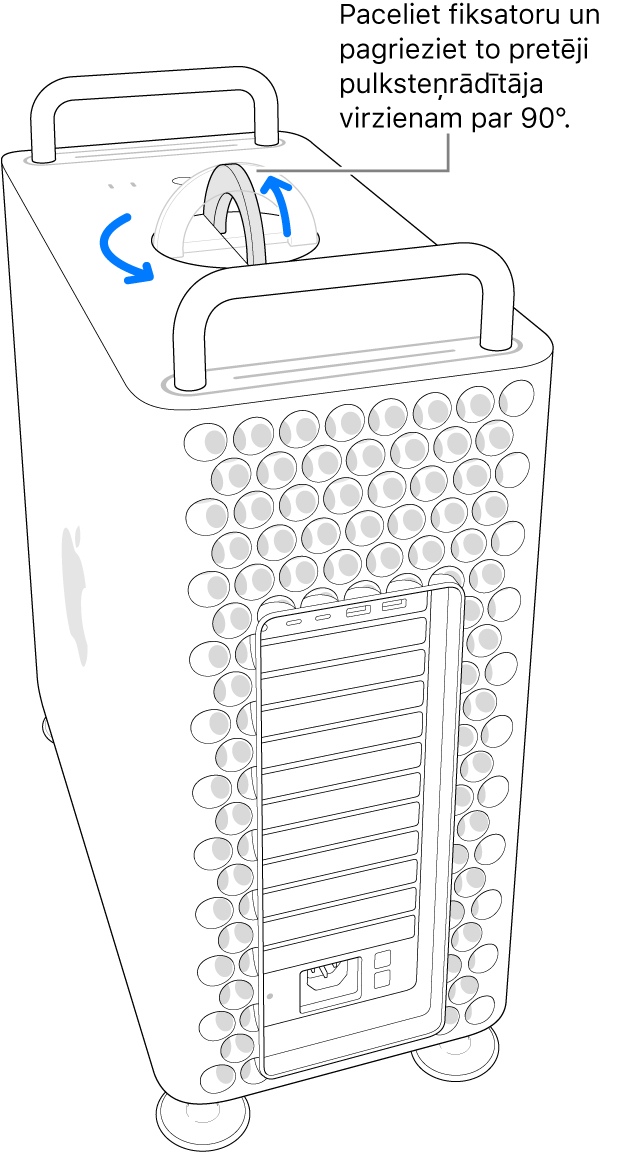
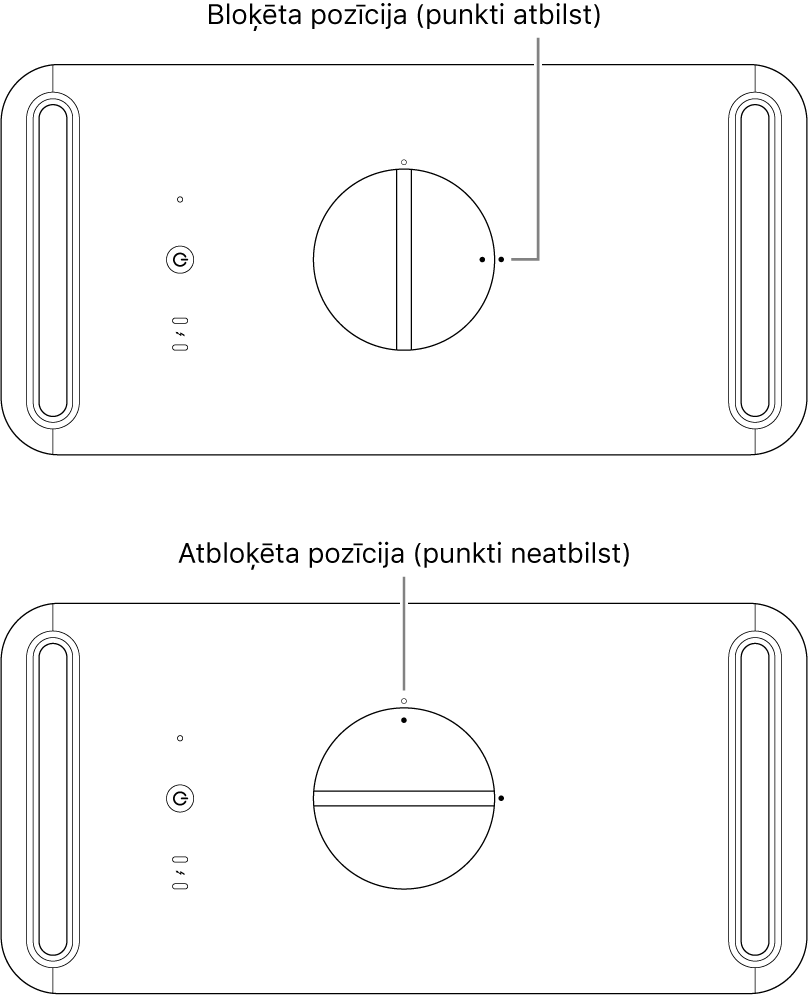
Noņemiet datora ietvaru, pavelkot to uz augšu aiz fiksatora.
Piezīme. Mac Pro datoru nav iespējams ieslēgt, ja ietvars ir noņemts.

Novietojiet Mac Pro datoru uz sāna uz neskrāpējošas virsmas.

Spiediet uz leju SSD pārsegu, pēc tam slidiniet to ārā.
Piezīme. Dažos Mac Pro datoros var būt nepieciešams noņemt apakšējo DIMM deflektoru, pēc tam iespiest SSD pārsegu. Kad PCIe deflektors izlec uz augšu, izvelciet SSD pārsegu.

Izmantojiet T8 skrūvgriezi, lai izņemtu divas skrūves.
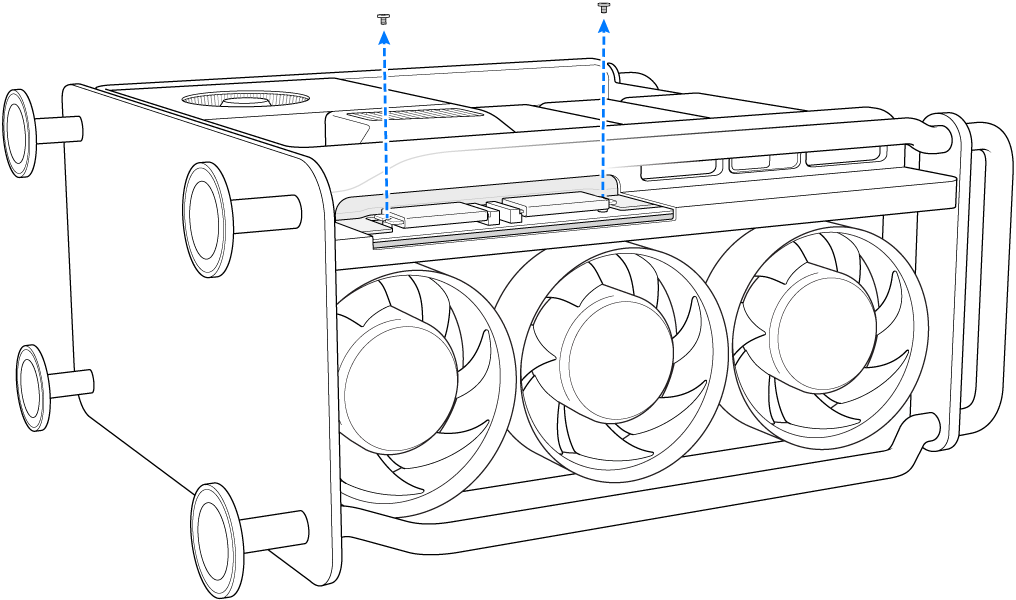
Izvelciet SSD moduli taisni ārā. Atkārtojiet šo darbību ar otru moduli.

Ieslidiniet jaunos moduļus vietā, pārliecinoties, ka katrs modulis ir ievietots pareizajā ligzdā.
Svarīgi. Moduļi ir atzīmēti kā “1” un “2”. Moduli ar atzīmi “1” ir jāuzstāda ligzdā ar atzīmi “1”; moduli ar atzīmi “2” ir jāuzstāda ligzdā ar atzīmi “2”.

Izmantojiet T8 skrūvgriezi, lai uzstādītu divas jauno moduļu komplektācijā iekļautās skrūves.

Iespiediet SSD pārsegu. Lai pareizi uzstādītu SSD pārsegu, var būt nepieciešams pacelt PCIe deflektoru.
Svarīgi. Pārliecinieties, ka SSD pārsegs un deflektors ir vienā līmenī ar apkārt esošajiem komponentiem.
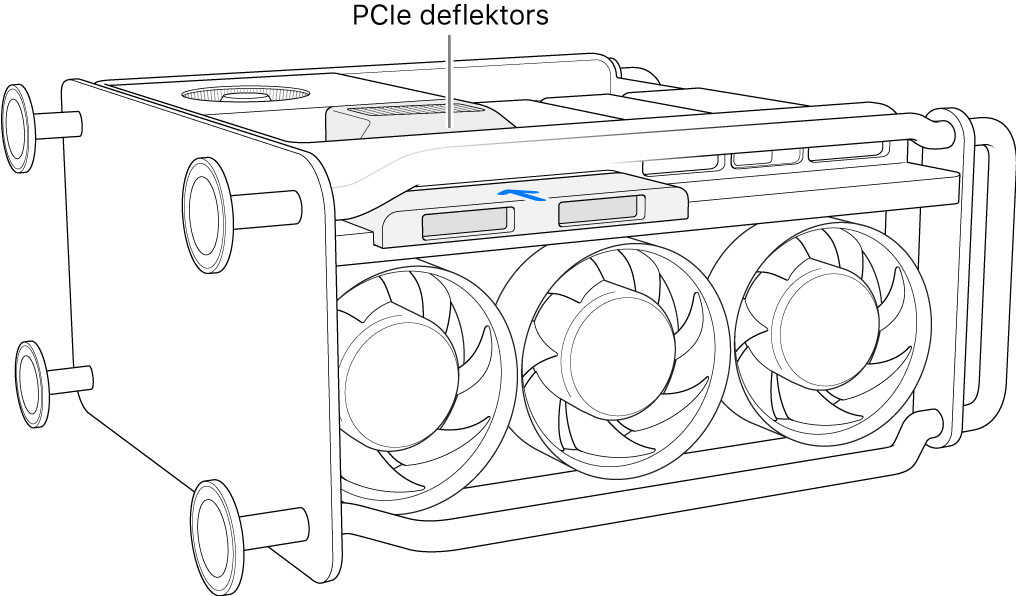
Novietojiet Mac Pro datoru uz tā pēdas vai ritentiņiem, uzslidiniet ietvaru uz datora, pēc tam pagrieziet fiksatoru par 90 grādiem pulksteņa rādītāju virzienā, lai bloķētu ietvaru.
Datoru nebūs iespējams ieslēgt, ja ietvars nebūs novietots vietā un fiksators pagriezts sākotnējā pozīcijā.
Pievienojiet Mac Pro datoram visus kabeļus, izņemot strāvas kabeli.
Pieslēdziet monitoru, lai redzētu, kad ir pabeigts programmaparatūras atjaunošanas process.
Ievietojiet USB-C kabeli Thunderbolt portā, kas atrodas vistālāk no ieslēgšanas pogas. Iespraudiet otru kabeļa galu Mac datorā, kuru izmantosit sava Mac Pro datora atjaunošanai.
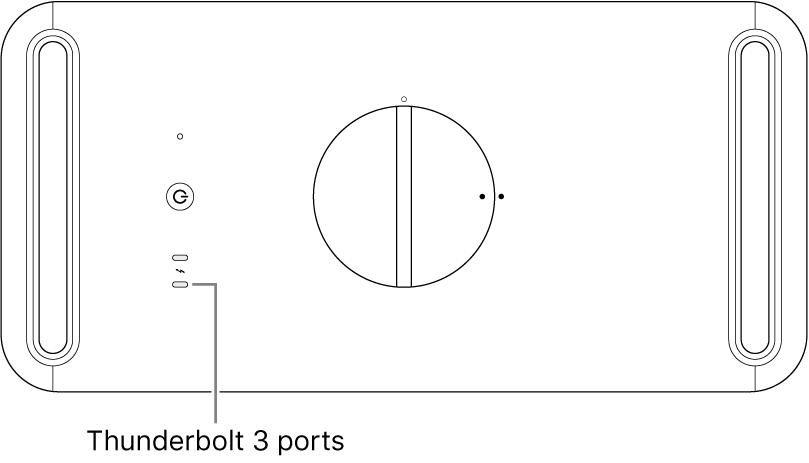
Turot nospiestu ieslēgšanas pogu, pievienojiet Mac Pro datoru strāvai, un turpiniet turēt ieslēgšanas pogu nospiestu aptuveni 3 sekundes.
Piezīme. Mac Pro datorā nebūs redzama nekāda ekrāna aktivitāte.
Lai atjauninātu Mac Pro datora aparātprogrammatūru, veiciet Apple Configurator lietošanas pamācības sadaļā Revive or restore an Intel-based Mac with Apple Configurator 2 norādītās darbības.